
В това ръководство, е описано подробно за това, съобщението "Премахване Дискове или друг носител" се изтегля и как да поправите тази грешка за различни ситуации: зареждане на инсталирана системата от твърдия диск или SSD или когато се зарежда от натоварване флаш устройството.
Какво е премахване дискове или други носители на съобщения, когато се тегли
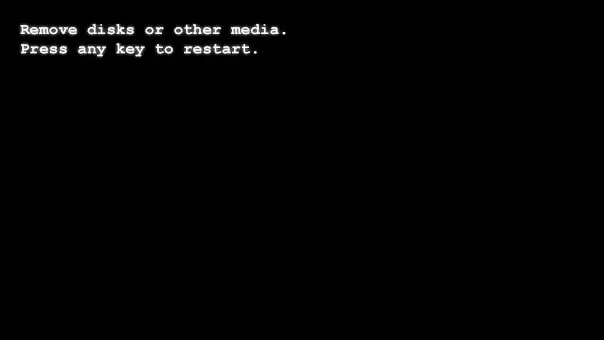
Адресът под внимание, се превежда като "Delete (изключвайте) дискове или други устройства", а след това - Натиснете произволен клавиш за рестартиране (натиснете произволен клавиш за рестартиране).
Смисълът на един и същ сигнал е, че с текущите настройки за сваляне в BIOS / UEFI и по текущи свързаните дискове (HDD и SSD, флаш памети и карти с памет, ДС), компютърът не намери подходящи устройства, от които могат да бъдат изтеглени на системата , Грешка по своята същност не се различава от подобни грешки на операционната система не е намерена или Reboot и Изберете Правилното Boot Device.
Първото нещо, което да се опита в този случай - Става въпрос за това, което се съобщава на черния екран - Премахване Дискове или друг носител, който е и изключите всички устройства за съхранение, свързани в момента, след това натиснете произволен клавиш. В случай, че не са направени никакви други действия с компютъра (на BIOS не се нулира, нови вътрешни устройства не са свързани) и диск система е свързана и е в добро състояние - може и да реши проблема. Ако това не помогне, отидете на следните опции.
Как да премахнете Премахване Дискове други медии натиснете произволен клавиш, за да рестартирате
Ако "Премахване на дискове или други носители" се появява грешка, когато компютърът е просто натоварени със система с твърд диск с операционна система инсталирана, това е, че не се опитват да зареждане от флаш паметта или друго устройство, аз препоръчвам първо се опитва такъв опция:
- При включване на компютъра, което наричаме Boot менюто (наричани обикновено ключове от F8 за F12, в зависимост от модела на PC дънната платка, желания клавиш обикновено се посочва на първия екран, когато са включени, повече: как да отида до Boot Меню).
- Ако списъкът се яви за Windows Boot Manager, изберете го. Ако няма такава точка, но в наличност вашата система HDD или SSD - изберете го.
- Ако изтеглянето върви успешно, рестартирайте компютъра, отидете в BIOS / UEFI, обикновено се изпълнява клавиша за изтриване към компютъра, той може да бъде полезен и да отиде в BIOS (UEFI) в Windows 10. След това в настройките на зареждане ( обувка), инсталиране на желаната опция (както в стъпка 2), като първото устройство за товарене, можете да действат по аналогия с описанието в инструкциите как да се зареди от флаш паметта в BIOS / UEFI.
Ако проблемът не се появява, когато зареждане от флаш памет, аз препоръчвам да се запознаете с BIOS материал (UEFI) не вижда обувка флаш паметта - това показва, причините, поради които товарене флаш устройството не могат да се възприемат като багажника в система.
Има по-сложни ситуации, които предизвикват една и съща грешка:
- Желаният диска за изтегляне не се показва в Boot Menu и не се вижда в BIOS (UEFI) - В този случай, вие може да поеме или лошо диск връзка (кабелите са слабо свързани, не всички кабели са включени) или неизправност на диск, от който искате да изтеглите.
- Грешка появява след деактивиране на една (не-система) на две или повече дискове от компютъра - Обикновено това предполага, че буутлоудъра на системата не е на същия диск, където се намира на самата система, а от прекъсната. Случаят е често срещано явление. Това може да се коригира чрез ръчно, чрез създаване на раздел дървар и възстановяване (как да възстановите Windows 10 буутлоудъра), но бих препоръчал да се прибегне до преинсталиране на системата за такъв случай.
- Премахване на дискове или други медии грешка се появяват след прехвърляне на Windows на друг диск или SSD - Може би, необходими раздели с товарач система не са били прехвърлени, вариантите на решение са същите, както в предишния случай.
- Дискът се вижда, не са извършени пристанищата на системата, грешка в наличност - Причината за повреден буутлоудъра, променените параметри на BIOS (например, се обърна на Secure Boot, докато Windows 7 е инсталирана на компютъра, а след това на Secure Boot трябва да бъде включен, режим Legacy обувка се задава, когато е инсталирана системата в UEFI режим или обратното), повреден файл системата на диска (можете да се опитате да се провери диска за грешки чрез зареждане от Windows обувка флаш устройството, като натиснете клавиша SHIFT + F10, за да отворите командния ред в програмата за инсталиране, и след това с помощта на CHKDSK да се провери, както е описано в инструкциите проверите твърдия диск на грешки на Windows).
Още разпространените сценарии грешка Премахване на дискове или други носители - настройка на Windows 10, 8.1 или Windows 7 от флаш памет, последващото извличане на флаш-памет, но BIOS не се инсталира на товара от желания твърдия диск или Windows Boot Manager (в наличието на параграф) - в този случай това трябва да се направи.
В същото време, когато е налице ситуация на компютър повече от един физически твърд диск или SSD, че системата е на един диск (който сте избрали в инсталационната програма), както и за зареждане от друга страна (което от гледна точка на система отива на първо място в сметката), а след това в продължение на успешното изтегляне може да се изисква да се уточни като първия зареждане устройството не диск със системата, но диск с товарач. Ако не сте сигурни за това, как нещата, които са, а има и няколко диска на компютъра, опитайте се да се изтегли от всеки един от тях, дори и да не системно.
